如何通过Chrome浏览器管理浏览器的网络请求
来源:Google Chrome官网
时间:2025-05-29
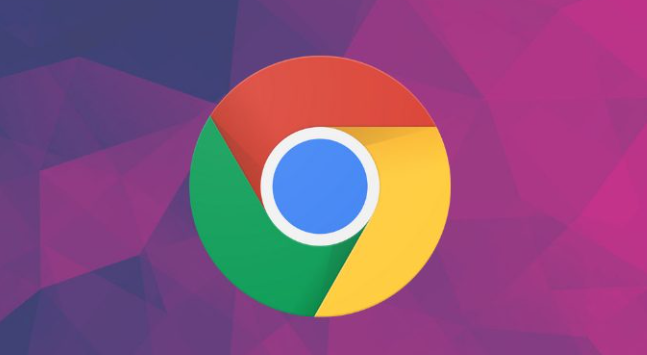
一、使用开发者工具查看网络请求
1. 打开开发者工具:在Chrome浏览器中,按下F12键或右键点击页面空白处,选择“检查”,即可打开开发者工具。
2. 进入Network面板:在开发者工具中,切换到“Network”(网络)面板。这个面板会显示当前网页所有的网络请求信息,包括请求的URL、请求方法、状态码、传输时间等。
二、过滤和排序网络请求
1. 过滤请求:在“Network”面板的过滤框中,可以输入关键词来筛选特定的网络请求。例如,输入“jpg”可以只显示图片资源的请求,输入“css”可以只显示样式表的请求。还可以通过点击面板顶部的“All”下拉菜单,选择特定的请求类型,如“XHR”“Doc”“Img”等,以便更精准地查看和管理特定类型的请求。
2. 排序请求:点击“Network”面板中的列标题,如“Time”“Size”“Name”等,可以根据相应的规则对网络请求进行排序。例如,按“Time”排序可以查看哪些请求耗时较长,按“Size”排序可以了解哪些资源占用的数据量较大。
三、阻止和删除网络请求
1. 阻止请求:在“Network”面板中,找到要阻止的请求,右键点击该请求,选择“Block Request”(阻止请求)。这将阻止该请求的继续传输,可用于测试网页在缺少某些资源时的加载情况。
2. 删除请求:如果发现某个网络请求是不必要的或存在问题,可以在“Network”面板中右键点击该请求,选择“Delete Request”(删除请求)。不过,这通常只会从当前的网络请求列表中删除该请求,不会影响网页的实际加载,因为网页可能已经缓存了相关资源。
四、模拟网络环境
1. 设置网络速度:在“Network”面板中,可以点击“Online”按钮,选择不同的网络速度选项,如“Slow 3G”“Fast 3G”“4G”等,来模拟在不同网络环境下的网页加载情况。这有助于开发者了解网页在各种网络条件下的性能表现,并进行相应的优化。
2. 模拟离线状态:点击“Online”按钮,选择“Offline”(离线)选项,可以模拟浏览器处于离线状态。在离线状态下,浏览器会尝试从缓存中加载资源,对于需要实时网络连接的功能将无法正常工作。通过模拟离线状态,可以测试网页的离线应用功能和缓存策略是否有效。
五、查看请求详情
1. 查看请求头和响应头:在“Network”面板中,点击一个具体的网络请求,在右侧的详细信息区域中,可以查看该请求的请求头(Request Headers)和响应头(Response Headers)信息。请求头包含了浏览器向服务器发送的相关信息,如用户代理、接受的数据类型等;响应头包含了服务器返回给浏览器的相关信息,如内容类型、缓存控制等。通过查看这些信息,可以了解网络请求的详细过程和服务器的配置情况。
2. 查看请求体和响应体:对于一些POST请求或上传文件的请求,可以查看请求体(Request Payload)的内容。同时,对于服务器返回的数据,可以查看响应体(Response Payload)的内容,了解服务器返回的具体数据格式和信息。这对于调试与服务器交互的功能非常有用,可以帮助开发者检查数据传输是否正确。
